Hoe Groepen Berichten Dempen in Android 11

Dempen van groepsberichten in Android 11 om meldingen onder controle te houden voor de Berichten-app, WhatsApp en Telegram.

WhatsApp Web maakt het beantwoorden van je berichten veel eenvoudiger. Het kan frustrerend zijn als het niet werkt; daarom wil je weten wat te doen wanneer WhatsApp Web niet werkt. Het goede nieuws is dat er verschillende tips zijn die je kunt proberen om het weer aan de praat te krijgen zonder je telefoon te hoeven oppakken om berichten te beantwoorden. Blijf lezen om te zien hoe je WhatsApp Web weer aan de praat kunt krijgen.
Inhoud
Wat te doen als WhatsApp Web niet werkt op Windows 11
Laten we beginnen met de belangrijkste oplossingen, zoals controleren of je een internetverbinding hebt. Kun je online gaan met andere apparaten? Je kunt de netwerktester in de instellingen gebruiken om het probleem op te lossen. Druk op de Windows + I toetsen om instellingen te openen en ga naar Systeem > Probleemoplossers > Andere probleemoplossers. Zoek naar de optie Netwerk en Internet en klik op de knop Uitvoeren.
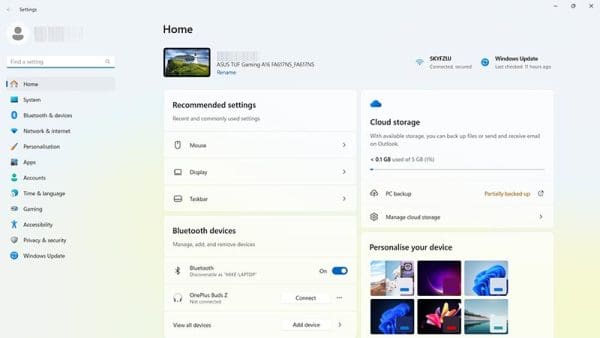
Je kunt ook controleren of WhatsApp niet bereikbaar is door Down Detector te bezoeken. Als het niet werkt, kun je niet veel doen behalve wachten tot ze het probleem hebben verholpen.
Als je al bent ingelogd op je WhatsApp Web-account en problemen ondervindt, kun je proberen uit te loggen en opnieuw in te loggen. Dit kun je doen door WhatsApp op je Android-apparaat te openen en op de drie stippen rechtsboven te tikken. Tik op Gekoppelde apparaten, en onder Apparaatstatus tik je op de sessie die momenteel actief is. Tik op de rode Uitloggen-tekst om de sessie te beëindigen. Herhaal de stappen, maar nu log je opnieuw in. Wanneer je opnieuw inlogt, moet je een QR-code scannen en worden je chats geladen.
Met dezelfde stappen kun je controleren of je het maximale aantal toegestane apparaten hebt, wat vijf is voor WhatsApp. Als je probeert meer dan het toegestane aantal apparaten te verbinden, weet je nu waarom het niet werkt.
Probeer WhatsApp terug te stellen/repareren
Er is een andere probleemoplossingsfunctie in de instellingen van je computer die zou kunnen helpen om WhatsApp weer aan de praat te krijgen. Om deze te gebruiken, open instellingen door op de Windows- en I-toetsen te drukken. Wanneer de instellingen open zijn, ga je naar Apps > Geïnstalleerde apps > WhatsApp > Drie stippen > Geavanceerde opties en scroll naar beneden totdat je de knoppen Terugstellen en Repareren ziet.
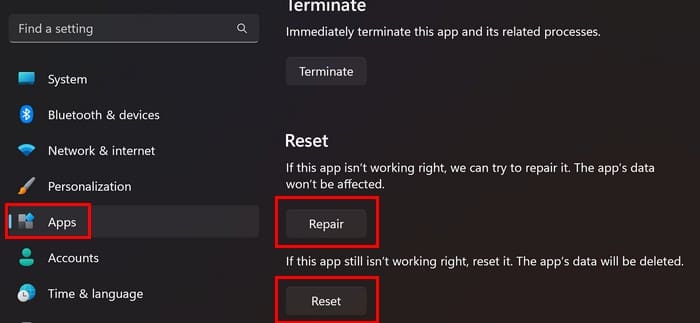
Wis de WhatsApp-cache
Wanneer de cache van een app zich ophoopt, kan dit verschillende problemen veroorzaken tijdens het gebruik van een app zoals WhatsApp in je favoriete browser. Om de WhatsApp-cache in Chrome te wissen, moet je op de stipjes rechtsboven klikken en naar Instellingen > Privacy en beveiliging > Cookies en andere sitegegevens gaan. Zoek naar WhatsApp en klik erop. Van de beschikbare opties, klik op WhatsApp Web, gevolgd door de Gegevens wissen-knop bovenaan.
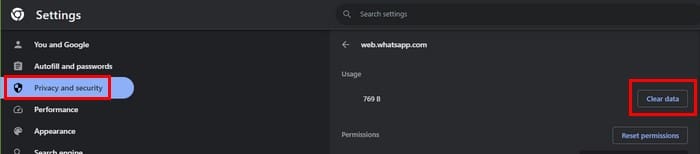
Probeer incognito-modus voor je browser
Heb je onlangs extensies geïnstalleerd? Misschien is een van hen slecht geconfigureerd, en daarom geeft WhatsApp Web problemen. Als je Chrome gebruikt, kun je een incognito-venster openen door op de drie stippen rechtsboven te klikken en de optie Nieuw incognito-venster te kiezen.
In Opera wordt dit Privémodus genoemd, en je kunt een nieuw privénvenster openen door op de rode O te klikken en de optie Nieuw privévenster te kiezen.
In Firefox heet het een Privévenster, en je kunt er een openen door op het drie-lijnen-menu te klikken en de optie Nieuw privévenster te kiezen.
Werk je browser bij
Voor Chrome en Opera kun je de browsers bijwerken door op de drie stippen rechtsboven te klikken en Help te kiezen (Chrome). Kies Over Chrome, en de browser begint te zoeken naar updates. Voor Opera, klik je op de rode O en kies je Help > Over Opera. Voor Firefox, klik op het drie-lijnen-menu en klik op Help > Over Firefox.
Je weet nooit welk type bug je browser heeft, en er is een update in afwachting met de oplossing.
Verder Lezen
Als het specifieke probleem dat je hebt is dat de QR-code niet scant, zijn hier enkele tips die je kunt proberen. Ontvang je geen WhatsApp-notificaties? Als dat jouw geval is, zijn er verschillende tips om te proberen het op te lossen. Maar als er een specifiek onderwerp is waar je hulp bij nodig hebt, heb je altijd de zoekbalk bovenaan.
Conclusie
Er zijn verschillende redenen waarom WhatsApp Web kan stoppen met werken. Het is goed dat er meerdere methoden zijn die je kunt proberen om het op te lossen. Het is altijd het beste om te beginnen met de meest basale oplossingen en daarvandaan verder te gaan. Als de ene niet werkt, kun je altijd de volgende proberen totdat het werkt, zodat je je telefoon niet hoeft op te pakken om je berichten te beantwoorden. Welke problemen ervaar je met WhatsApp Web? Laat het me weten in de opmerkingen hieronder, en vergeet niet het artikel te delen met anderen op sociale media.
Dempen van groepsberichten in Android 11 om meldingen onder controle te houden voor de Berichten-app, WhatsApp en Telegram.
Ontdek hoe eenvoudig het is om een nieuw WhatsApp-contact toe te voegen met behulp van uw aangepaste QR-code om tijd te besparen en contactpersonen als een pro op te slaan.
Ontdek hoe je WhatsApp-stickers kunt uitschakelen en leer over alternatieve oplossingen om ongewenste stickers te beheren.
Het horen van een WhatsApp-audio voordat deze wordt verzonden, kan levensreddend zijn. Door een voorbeeld van audio te bekijken, kunt u horen of uw stemgeluid is zoals u het bedoeld had. Zorg ervoor dat de audio die je in WhatsApp verzendt perfect is door er een voorbeeld van te bekijken met deze stappen.
Als je geen foto's, video's of andere bestanden via WhatsApp kunt verzenden, wordt het bestandsformaat mogelijk niet ondersteund. Of dit kan een tijdelijke storing zijn.
Praktische tips om een WhatsApp-video die te lang duurt om te verzenden, te versnellen. Ontdek de oorzaken.
Hier zijn verschillende manieren waarop je een bericht op WhatsApp kunt beantwoorden als je de persoon niet als opgeslagen contact hebt.
Zorg ervoor dat elke afbeelding past als uw WhatsApp-profielafbeelding door dit te doen.
Verschijn nooit online op WhatsApp door de tips in deze handleiding te volgen. Bekijk hoe u bestanden kunt bekijken zonder de blauwe vinkjes aan te vinken.
Wat gebeurt er als je de nieuwe algemene voorwaarden van WhatsApp niet accepteert? Het is niet mooi.
Deze eenvoudige truc voorkomt dat de tekst die je op WhatsApp verzendt, wordt gekopieerd of doorgestuurd. Geen apps van derden nodig.
Als je WhatsApp-berichten voor iedereen moet verwijderen lang nadat je ze hebt verzonden, moet je de datum- en tijdinstellingen van je telefoon wijzigen.
Wil je dat WhatsApp-bericht terughalen? Hier is een tutorial over hoe je een bericht ongedaan kunt maken.
Als je videobestanden probeert te verzenden via WhatsApp maar de app de video's niet kan verzenden, gebruik dan deze gids voor probleemoplossing om het probleem op te lossen.
Leer met deze zelfstudie hoe u de ruimte die afbeeldingen en video's innemen bij het gebruik van de Whatsapp-app kunt verkleinen.
Kijk waar je je WhatsApp-back-ups kunt vinden en verwijderen als ze niet langer nodig zijn.
Om met je vrienden en familie te chatten op WhatsApp, moet je ze eerst als contacten toevoegen - gelukkig is dit heel eenvoudig. Er zijn er drie
WhatsApp is de populairste communicatie-app, met meer dan 1,6 miljard gebruikers wereldwijd. De kans is groot dat iemand met wie je contact moet opnemen,
Als WhatsApp de nummers van je contacten toont in plaats van hun namen, geeft dit aan dat de app niet kon synchroniseren met je contacten.
Als niet vastgepinde apps en programma
Verwijder opgeslagen informatie uit Firefox Autofill door deze snelle en eenvoudige stappen te volgen voor Windows- en Android-apparaten.
In deze tutorial laten we je zien hoe je een zachte of harde reset uitvoert op de Apple iPod Shuffle.
Er zijn zoveel geweldige apps op Google Play dat je niet anders kunt dan je abonneren. Na een tijdje groeit die lijst, en moet je jouw Google Play-abonnementen beheren.
Rommelen in je zak of portemonnee om de juiste kaart te vinden kan een groot ongemak zijn. In de afgelopen jaren hebben verschillende bedrijven
Wanneer je de Android downloadgeschiedenis verwijdert, help je om meer opslagruimte te creëren, naast andere voordelen. Hier zijn de te volgen stappen.
Deze gids laat je zien hoe je foto
We hebben een beetje tijd doorgebracht met de Galaxy Tab S9 Ultra, en het is de perfecte tablet om te koppelen aan je Windows PC of de Galaxy S23.
Dempen van groepsberichten in Android 11 om meldingen onder controle te houden voor de Berichten-app, WhatsApp en Telegram.
Wissen van de Adresbalk URL geschiedenis op Firefox en houd je sessies privé door deze snelle en eenvoudige stappen te volgen.

























